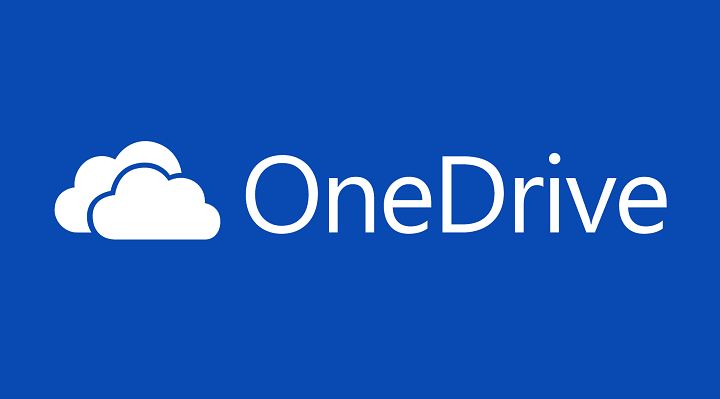- Če vidite Napaka OneDrive koda 0x8004de86, to pomeni, da ne boste imeli dostopa do svojega računa, dokler težava ne bo odpravljena.
- Zdi se, da je napako 0x8004de86 povzročila druga obstoječa namestitev zbirke Office v vašem računalniku ali navzkrižje med uporabljenimi poverilnicami.
- Popravilo zbirke Office in odstranjevanje piškotkov in podatkov o spletnih mestih iz Internet Explorerja so prvi načini, ki jih je treba poskusiti v tej situaciji. Podrobne korake za njegovo odpravljanje najdete spodaj.
- Za podrobnejša navodila o različnih težavah z računalnikom obiščite naš namen Središče za popravke za Windows 10.

Ta programska oprema bo popravila pogoste napake računalnika, vas zaščitila pred izgubo datotek, zlonamerno programsko opremo, okvaro strojne opreme in optimizirala vaš računalnik za največjo zmogljivost. Zdaj odpravite težave z računalnikom in odstranite viruse v treh preprostih korakih:
- Prenesite orodje za popravilo računalnika Restoro ki je priložen patentiranim tehnologijam (patent na voljo tukaj).
- Kliknite Zaženite optično branje najti težave s sistemom Windows, ki bi lahko povzročale težave z računalnikom.
- Kliknite Popravi vse za odpravljanje težav, ki vplivajo na varnost in delovanje vašega računalnika
- Restoro je prenesel 0 bralci ta mesec.
Poročila o kodi napake OneDrive 0x8004de86 najdete na skoraj vseh spletnih forumih za pomoč. To pomeni, da je veliko število uporabnikov naletelo na to težavo.
Tu je nekaj, kar je moral en uporabnik povedati o tej težavi na Forum za Microsoftove odgovore:
Pri poskusu prijave v en pogon dobim kodo napake 0x8004de86. Danes sem že spremenil geslo za to in se lahko prijavim prej. Vrnem se nazaj in sem zaklenjen s to kodo napake 0x8004de86, ali lahko pomagate, prosim.
Ker bo prikaz te napake resno oviral vašo prijavo in pravilno uporabo OneDrive, bomo v tem priročniku preučili nekaj najboljših korakov za odpravljanje težav.
Zdi se, da je težavo povzročila druga obstoječa namestitev zbirke Office v računalniku ali navzkrižje med poverilnicami, ki jih uporabljate.
Prosimo, pozorno sledite navodilom, da odpravite možnost ustvarjanja novih težav s programsko opremo.
Kako lahko popravim kodo napake OneDrive 0x8004de86?
1. Popravite zbirko Office
- Pritisnite Win + R tipke za zagon odprite pogovorno okno za zagon.
- Napišinadzor‘-> pritisnite Enter tipko.
- Izberite Programi in lastnosti.

- Na seznamu aplikacij poiščite Officeov izdelek -> izberite ga.
- Pritisnite tipko Sprememba v zgornji opravilni vrstici.
- Izberite Hitro popravilo -> kliknite Popravilo.
- Po končanem postopku preverite, ali to odpravlja vašo težavo. Če se ne, sledite naslednji metodi.
2. Odstranite piškotke in podatke o spletnih mestih iz Internet Explorerja
- Odprto internet Explorer.
- Pritisnite Ctrl + Shift + Del tipke na tipkovnici.
- Potrdite polja poleg možnosti Začasne internetne datoteke in datoteke spletnih mest, in Piškotki in podatki o spletnih mestih.

- Pritisnite Izbriši.
- Zaprite brskalnik in se znova prijavite v OneDrive.
Imate težave s sinhronizacijo OneDrive? Preverite te 4 hitre metode
3. Odstranite in znova namestite OneDrive
Odstranitev:
-
- Pritisnite Win + X tipke na tipkovnici -> odprite PowerShell(Skrbnik).
- V PowerShell vnesite in zaženite naslednji ukaz:
taskkill / f / im OneDrive.exe - Kopirajte-prilepite in zaženite naslednje ukaze, odvisno od različice sistema Windows, ki jo uporabljate.

Za 64-bitni različico: % systemroot% SysWOW64OneDriveSetup.exe / odstranitev
Za 32-bitni različico:
% systemroot% System32OneDriveSetup.exe / odstranitev
-
Če želite znova namestiti:
- Odprto PowerShell (skrbnik) znova z zgoraj omenjenimi koraki.
- V ukazni poziv vnesite ustrezen ukaz:
Za 64-bitni različica:% systemroot% SysWOW64OneDriveSetup.exe
Za 32-bitni različica:
% systemroot% System32OneDriveSetup.exe
4. Poskrbite, da vaši osebni in službeni računi nimajo enakih poverilnic

Če uporabljate osebni Microsoftov in poslovni račun, se prepričajte, da ne uporabljate istega e-poštnega naslova in gesla.
- Spremenite e-pošto in geslo, povezano z osebnim Microsoftov račun.
- Znova namestite OneDrivepo korakih iz prejšnje metode.
- Prijavite se v osebni račun in sinhronizirajte podatke.
- Z desno miškino tipko kliknite ikono OneDrive, ki jo najdete v opravilni vrstici, in kliknite Nastavitve.
- ZnotrajZavihek Račun -> kliknite Dodajte račun.
- Ne vnesite celotnega delovnega e-poštnega računa -> samo uporabi ‘johndoe‘ kjer je celoten naslov ‘[email protected]‘.
- To bo povzročilo pojavitev e-poštnega računa s težavo.
- Vnesite celotne poverilnice za svoj delovni račun.
5. Ponastavite aplikacijo OneDrive
Opomba: Ponastavitev aplikacije OneDrive bo prekinila povezavo s storitvijo OneDrive in ponastavila tudi vaše sinhronizirane povezave.
- Pritisnite tipko Win + R tipke.
- Zaženite naslednji ukaz:
% localappdata% MicrosoftOneDriveonedrive.exe / reset

Upamo, da so te metode uspele rešiti težave, s katerimi ste se srečali v aplikaciji OneDrive.
Če imate kakšne druge predloge ali želite z nami deliti, katera metoda je delovala od zgoraj omenjenih, vas prosimo, da pustite komentar v razdelku pod tem člankom.
 Še vedno imate težave?Popravite jih s tem orodjem:
Še vedno imate težave?Popravite jih s tem orodjem:
- Prenesite to orodje za popravilo računalnika ocenjeno z odlično na TrustPilot.com (prenos se začne na tej strani).
- Kliknite Zaženite optično branje najti težave s sistemom Windows, ki bi lahko povzročale težave z računalnikom.
- Kliknite Popravi vse odpraviti težave s patentiranimi tehnologijami (Ekskluzivni popust za naše bralce).
Restoro je prenesel 0 bralci ta mesec.
Pogosto zastavljena vprašanja
Dejstvo, da je vnaprej nameščen z operacijskim sistemom Windows 10 in ima tudi brezplačen načrt za shranjevanje, je OneDrive med priljubljenimi storitve shranjevanja v oblaku.
Če potrebujete več prostora v oblaku, vendar si naročnine ne morete privoščiti, lahko poskusite tudi brezplačen načrt teh drugih storitev v oblaku.
Da, OneDrive lahko prenesete ločeno, če ga odstranite. Obiščite domačo stran Microsoft Office 365, če želite izvedeti več.